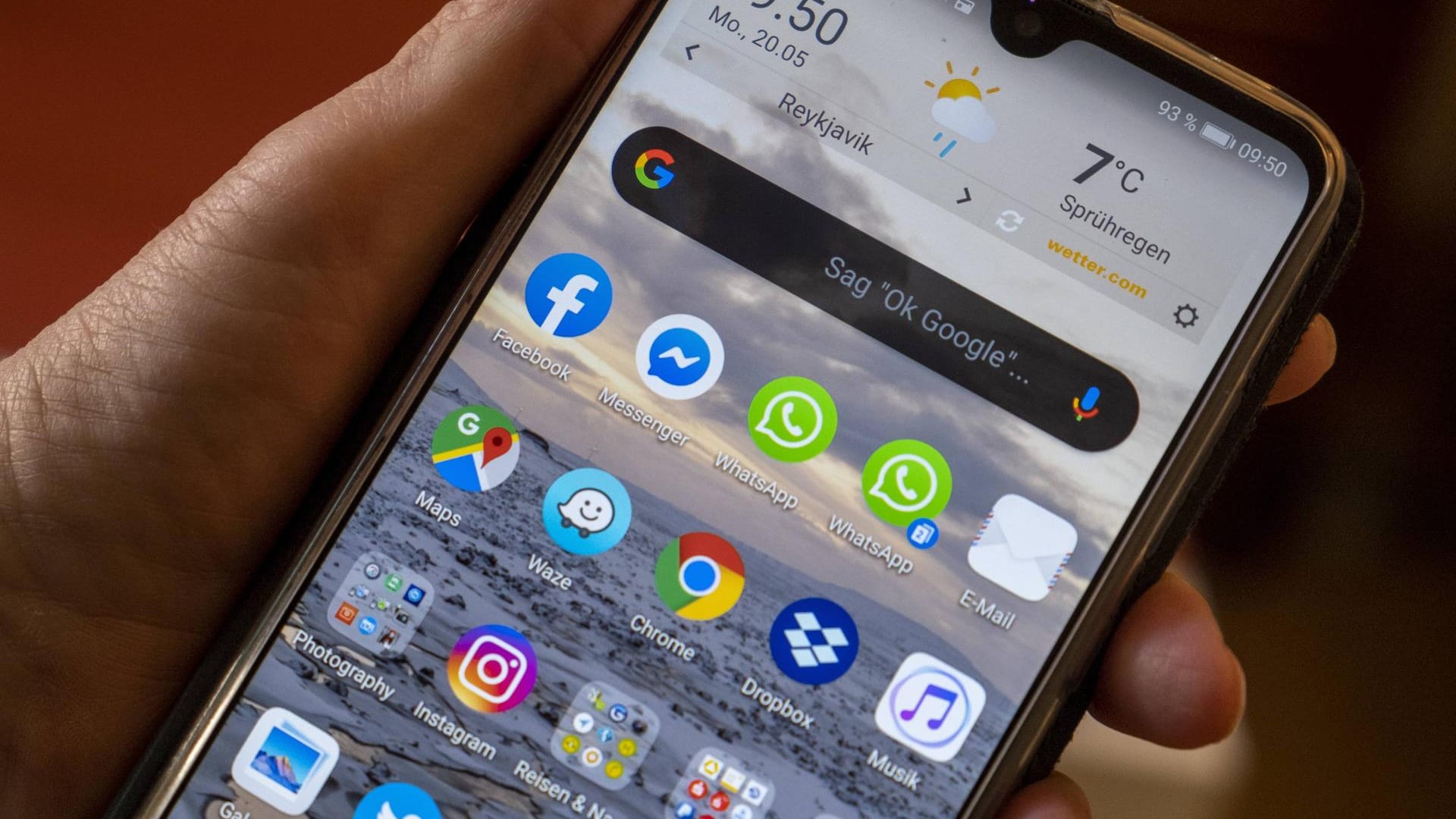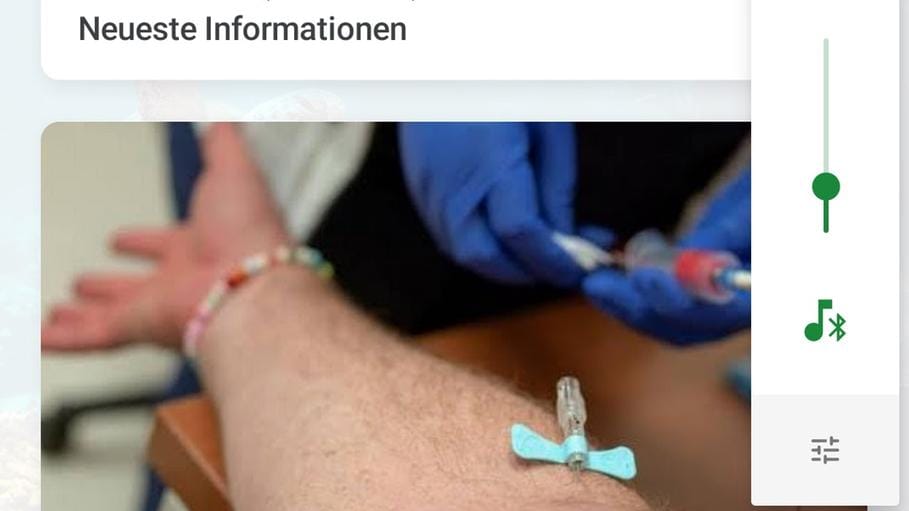Ratgeber Android Bildschirm drehen bei Android-Geräten: so schalten Sie die Funktion ein und aus


Bei Android-Geräten lässt sich der Bildschirm automatisch mit der Ausrichtung drehen. Wir zeigen Ihnen, wie Sie dieses Verhalten ein- und ausschalten.
Schnell mal ein Foto schießen, eine Nachricht abschicken und dann ein Video anschauen – Smartphones leisten so einiges, und dass sich die Bildschirmausrichtung des Gerätes automatisch anpassen kann, ist praktisch. Manchmal geht das gut gemeinte Feature jedoch auch auf Kosten der Bedienbarkeit. Wie Sie das im Handumdrehen beheben, erfahren Sie hier.
Bildschirm-Drehung in den Schnelleinstellungen ändern
Wenn das Drehen des Bildschirms auf Ihrem Android-Telefon nicht automatisch funktioniert, ist die zugehörige Einstellung wahrscheinlich deaktiviert. Üblicherweise gibt es dafür eine Schaltfläche in den Schnelleinstellungen des Systems. Diese finden Sie wie folgt:
- Ziehen Sie die Statusleiste herunter, indem Sie vom oberen Bildschirmrand nach unten wischen. Wischen Sie direkt danach noch ein zweites Mal.
- Suchen Sie nach einer Einstellung, die beispielsweise "Automatisch drehen" oder "Sperren der Ausrichtung" heißt. Die genaue Bezeichnung sowie das zugehörige Icon unterscheiden sich je nach Smartphone-Modell. Wenn Ihr Telefon über viele Schnelleinstellungen verfügt, wischen Sie gegebenenfalls nach rechts oder links, um weitere Seiten zu erreichen.
- Finden Sie die Einstellung zum Drehen des Bildschirms auf Ihrem Android-Smartphone nicht, so halten Sie stattdessen Ausschau nach einer Option, die sich "Schaltflächen bearbeiten" nennt. Prüfen Sie dann, ob Sie unter den ausgeblendeten Elementen fündig werden. Falls dem so ist, blenden Sie die fehlende Schaltfläche ein, um sie im Anschluss zu verwenden.
Nachdem Sie die Schnelleinstellung gefunden haben, tippen Sie sie an, um das automatische Drehen Ihres Bildschirms nach Belieben ein- und wieder auszuschalten. Die Färbung der Schaltfläche zeigt ihnen an, ob die Funktion gerade aktiviert ist.
Umweg über die Systemeinstellungen
Alternativ zu den Schnelleinstellungen lässt sich auch in den regulären Systemeinstellungen von Android dafür sorgen, dass sich der Bildschirm automatisch dreht – oder eben nicht. Öffnen Sie dafür die Einstellungen Ihres Android-Telefons und suchen Sie beispielsweise unter "Display", "Anzeige" oder "Bedienungshilfen" die Option "Bildschirm automatisch drehen". Nutzen Sie gegebenenfalls die Suchfunktion im Einstellungsmenü, um die Schaltfläche schneller zu finden.
- support.google.com: "Bildschirm automatisch drehen" (Stand: 26.06.2023)
- Eigene Recherche